이미지 세로로 한번에 합치기 사이트 (자동 리사이징 상품페이지 제작-1688,타오바오,스마트스토어)
급하신 분들을 위해 사이트 링크 먼저 안내드립니다.
이미지를 원하는 사이즈로 리사이징해서 세로로 붙일 수 있는 사이트입니다.
이미지 세로로 한 번에 합칠 수 있는 사이트
↓ ↓ ↓
이미지 세로 합치기
합치기 방식 선택: 순서대로 합치기 파일명 숫자 기준 자동 합치기
mergeimage.kr
1688, 타오바오, 스마트스토어 등
원본이미지가 필요할 때 상세페이지들을 따오는 방법입니다.
PC, 크롬 기반으로 작성되었습니다.
크롬 어플인 이미지 다운로더로 원본 이미지를 다운받고, 사이트로 붙이면 끝입니다.
작업속도를 높이면서 이미지 손실을 최소화 하는 방법입니다.
*통째로 스크롤하는 방법도 있지만, 이미지 픽셀 손실이 있어 흐리게 보이는 현상이 발생합니다.
1. 구글 이미지 다운로더 (Google image downloader) 크롬 앱 설치
크롬 웹 스토어로 접속합니다.
https://chromewebstore.google.com/
Chrome Web Store
브라우저에 새로운 기능을 추가하고 탐색 환경을 맞춤설정합니다.
chromewebstore.google.com
전용 어플을 설치합니다. (빨간 테두리)

크롬창 우측상단에 보시면 어플들을 확인할 수 있는 메뉴가 있습니다.
거기에 어플이 설치된것 볼 수 있습니다. 클릭하여 실행시켜줍니다.
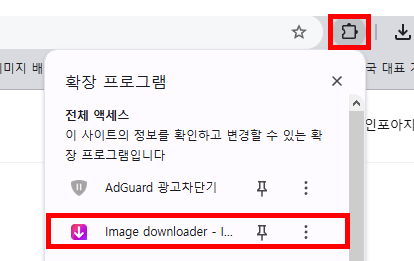
원하는 상세페이지에 접속한 후, 어플을 실행시 오른쪽에 페이지의 모든 이미지가 뜹니다.
오른쪽 화살표 버튼을 통해 사진 배치를 나열된 순서대로 할 수 있습니다.
★★파란 네모들을 확인해 주세요.
1. 먼저 오른쪽 파란 네모 (정렬) 버튼을 눌러 이미지 배치 순서를 사이트 포지션으로 맞춰 주시구요.
2. 받을 이미지들을 차례대로 클릭한 후에
3. 다운로드 버튼(왼쪽 파란박스) 오른쪽 작은 드랍박스 버튼을 클릭해 파일 형식을 지정한 뒤 다운받아주세요.

저는 총 8장의 이미지를 선택했구요.
파일 이름은 아무 숫자 또는 글자를 적으시면 됩니다.

다운받은 폴더를 보면 총 8개의 파일이 보입니다.
첫번째 파일은 넘버, 나머지는 띄어쓰기 후 괄호로 넘버링 됩니다.
보니까 첫번째파일이 맨뒤로 가있네요.

이미지 세로 합치기
합치기 방식 선택: 순서대로 합치기 파일명 숫자 기준 자동 합치기
mergeimage.kr
위 사이트로 접속해 줍니다.

순서대로 합치기와 자동 합치기가 있습니다.
모두 최대 10개 파일까지 가능하며,
페이지 새로고침 또는 방식 변경시 초기화됩니다.
순서대로 합치기는 먼저 원하는 리사이징 가로사이즈(PX)을 적어주시고,
파일을 순서대로 첨부해 주시면 됩니다. 비율을 유지하며 리사이징됩니다.

자동 합치기도 동일한데, 숫자를 인식해서 자동으로 순서대로 정렬해 줍니다.
아까 다운받았던 파일들을 일괄 등록해 볼까요??

파일 선택 버튼을 누르고 다운받았던 파일을 쭉 드래그해 열기 버튼을 누른 후,
아래쪽 합치기 버튼을 눌러주세요.
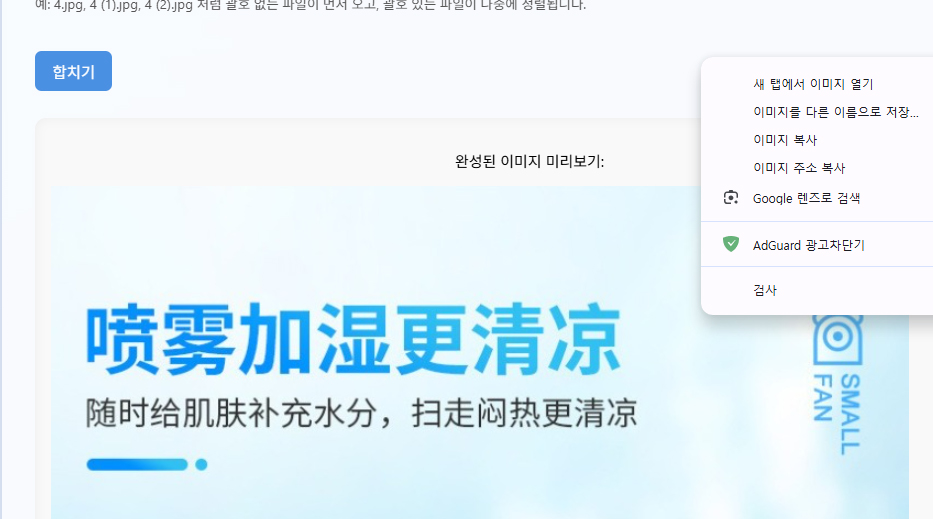
그러면 아래 미리보기 파일이 완성됩니다.
맨 아래로 쭈욱 내리셔서 다운을 받으시는 방법이 있고,
포토샵 작업 중이시라면 미리보기 이미지에 우클릭 후 복사해서 바로 사용하실 수도 있습니다.
보통 타오바오, 1688 쪽에서 이미지를 따려고 보면
구역별로 저장되있기보다는 중간에 짤린 경우가 많아
자연스럽게 고화질로 붙이기 좋은 방법입니다.
참고로 구글어플을 통해 이미지 다운 받으실때는
페이지 전체의 이미지가 열려 있어야 합니다.
(더보기 버튼으로 생략한경우 해제해주세요.)
그리고 위쪽에 있는게 상품페이진가 착각하실 수도 있는데요.
썸네일인 경우가 많고, 상품페이지는 이미지배치상
보통 중간쯤부터 시작이 됩니다. 아래 이미지를 확인해 주세요.

이렇게 중간쯤부터 시작이 됩니다. (빨간색 화살표가 상품페이지의 첫 페이지)
궁금하신 부분 있으시면 댓글 남겨주세요.
GIF도 첨부가 되긴 하지만 멈추는 캡처본으로 첨부가 됩니다.